管理產品的生產流程時,「展開 BOM 表」(又稱炸 BOM 表、展開物料清單)是常見的必要步驟。它讓工廠/負責人能夠在一個畫面上,清楚查看製造一個產品所需要的所有零件、數量比例、組裝關係,這樣相關的備料(物料庫存管控)、領料、成本計算都會方便很多。
那麼「展開 BOM 表」具體是什麼樣子呢?舉例來說,你的公司是生產泡麵的廠商,你們製作出泡麵需要的材料大概會是:「1 包泡麵就是 2 包調味粉包、1 包油包、1 顆麵體,最後將其包入 1 份的包裝」——這就是一包泡麵的「物料清單」:
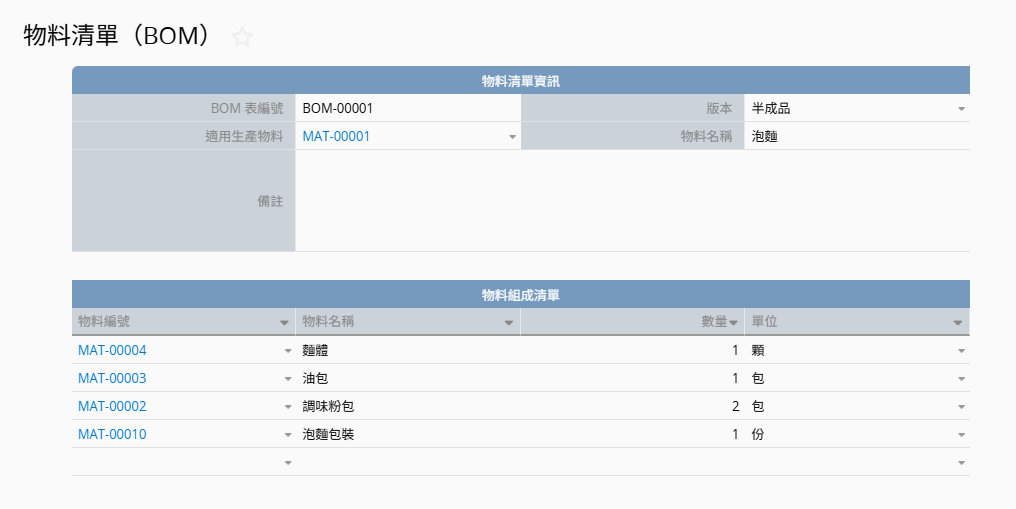
當我們要製作一批泡麵時,常見的做法是建立一張「工單」,列出預計製造的泡麵數量。這時我們會「在工單上展開 BOM 表」,就是類似下圖這樣的操作:
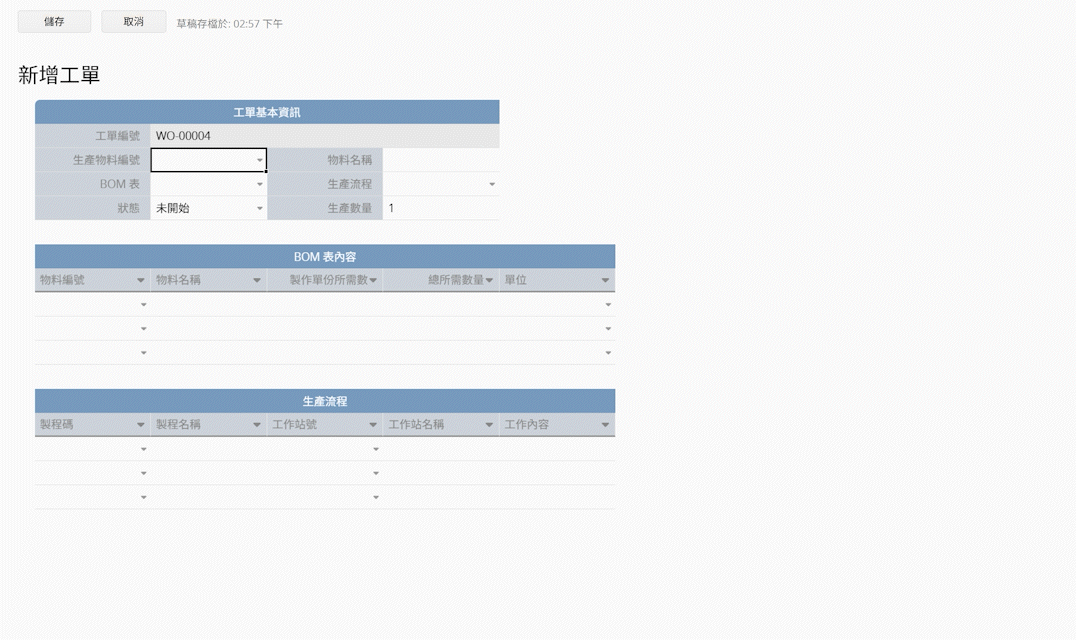
在工單上選擇這次要製作 100 包泡麵後,下方就列出製作 100 包泡麵所需的所有物料,並且按比例列出應該準備的物料數量:200 包調味粉包、100 包油包、100 顆麵體,最後將其包入 100 份的包裝,這個「列出對應物料與應備數量」的動作,就叫做「展開 BOM 表」。
如果你希望在 Ragic 表單上做到這樣的功能,目前有兩種方法:
第一種是直接安裝我們的生產管理模組。在模組的工單表單中,有已經預先設定好的「展開BOM 表」、「展開BOM 表(到半成品)」,依需求點擊後就會觸發對應的客製化程式。如果你的生產流程與生產管理模組非常接近,直接使用範本模組上的按鈕就可以;但如果你的流程與範本模組差異較大,或你希望更彈性在不同表單上自訂這樣的流程,就可以參考第二種方式:透過「根據獨立連結欄位載入所有子表格資料」這個新功能來達成。
在這篇文章,我們將會提供第二種方式的設計教學。
首先,我們需要先將所有物料都建檔,包含你製造商品過程中的基礎物料(原料)、包材、半成品、完成品都算在內。我們在這篇教學中的表單,將會以必要資訊的記錄為主,看起來會像這樣:
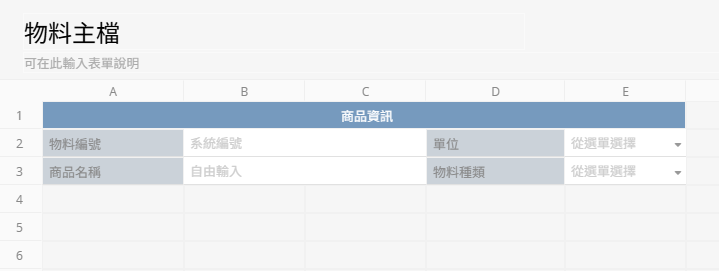
如果需要較正式、完整的表單範例,你可以點擊這裡看看生產管理模組的表單範例。
在初步建立表單之後,我們可以先新增幾筆資料以供後續使用,舉例來說,一份泡麵可能就需要這些物料:
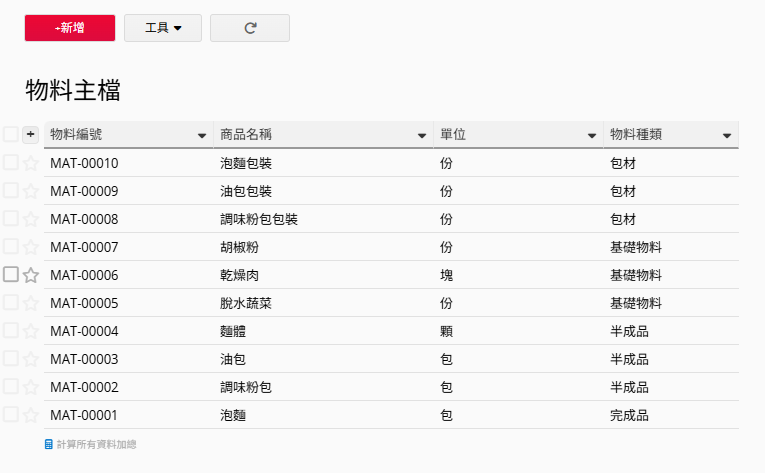
接下來,我們需要建立物料清單,它的作用在於讓我們更加清楚物料之間是怎麼組成的。
要注意的是,使用這個方式設計「一鍵展開 BOM 表」這個流程時,你會需要預先決定 BOM 表是如何展開的——以比較簡單的區分方式來說,通常會有「展開到半成品」以及「展開到最底層」兩種展開方式。
舉例來說,我們先前提到「1 包泡麵」可能是:
2 包調味粉包、1 包油包與 1 顆麵體,並先經過包裝,再壓日期而製造出來的。
這就會是一張屬於泡麵的「半成品版 BOM 表」。
如果泡麵當中的每包「調味粉包」也是由你生產的,那它也會有一張屬於自己的 BOM 表,內容物可能是:
1 份脫水蔬菜、3 塊乾燥肉與 1 份胡椒粉並組裝而成。
那麼,如果你偶爾會在接到泡麵的訂單時,才從頭開始從調味粉包製作,那麼你的泡麵應該會有另一種 BOM 表,像下圖這樣,把調味粉包本身的製作原料也列出來:
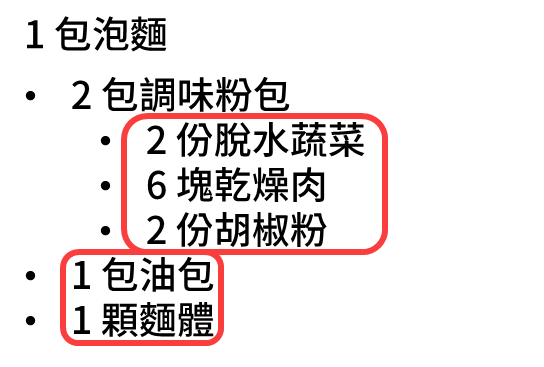
在物料清單上,我們需要做的就是將生產流程中所有的物料記錄、列出。讓我們未來在建立工單時,就不用每次都得慢慢手動尋找要用到的物料。所以,你的物料清單可能看起來會像這樣:
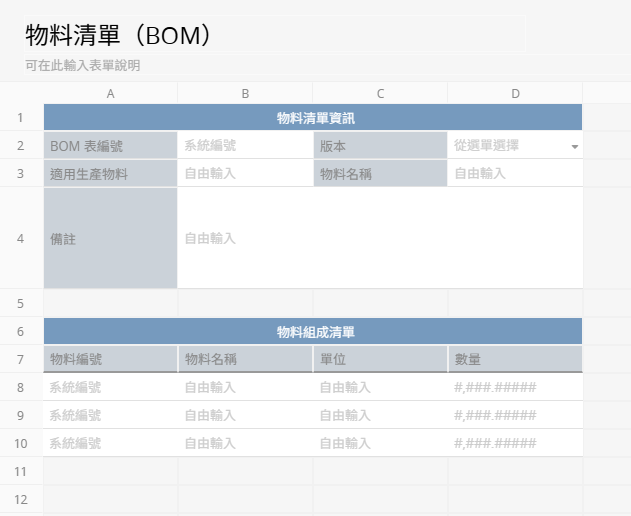
接下來,我們要透過設定連結與載入,讓我們在建立物料清單時更有效率,先設定第一個連結與載入,用來選擇「BOM 表是在生產哪個產品時適用」:
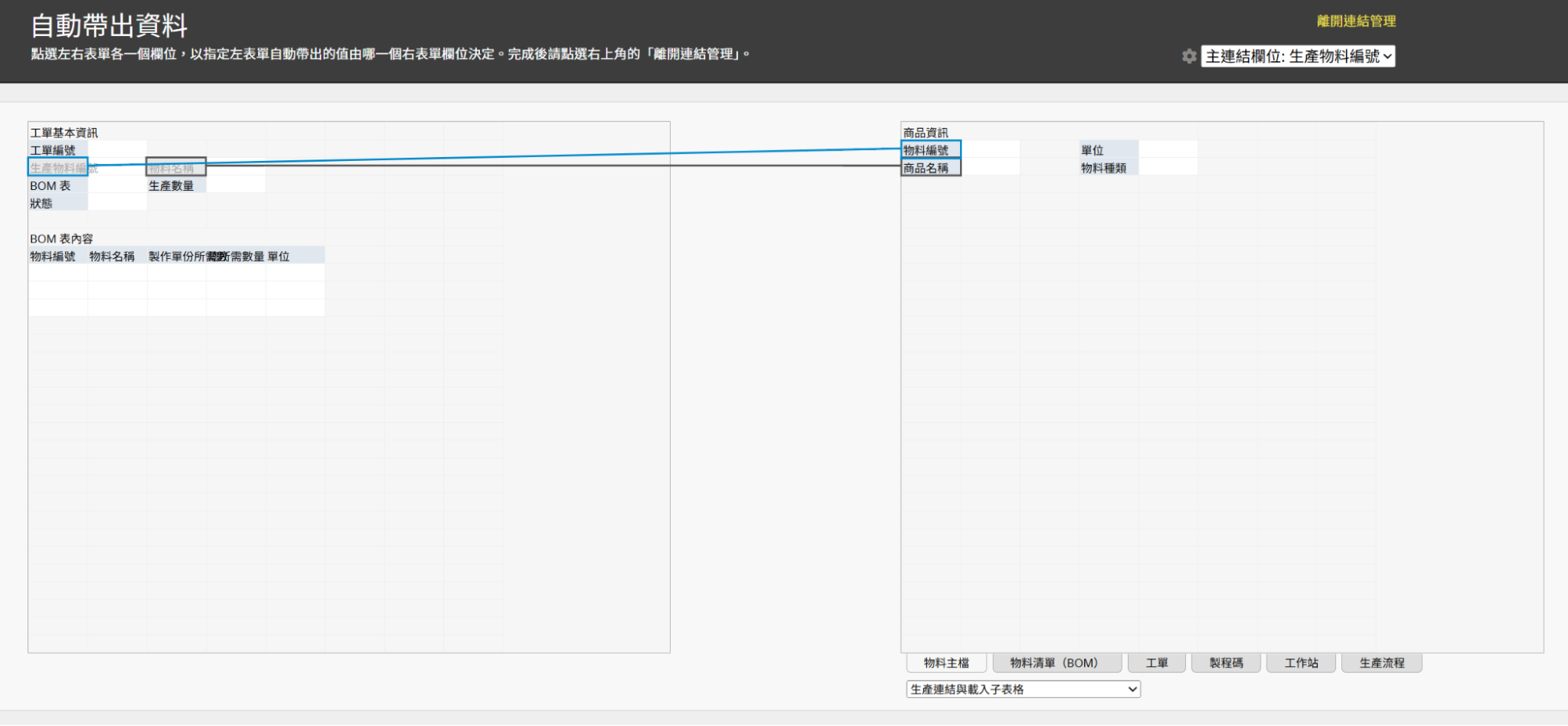
再新增第二個連結與載入,讓我們能夠指定「這個 BOM 表會使用到哪些物料」:
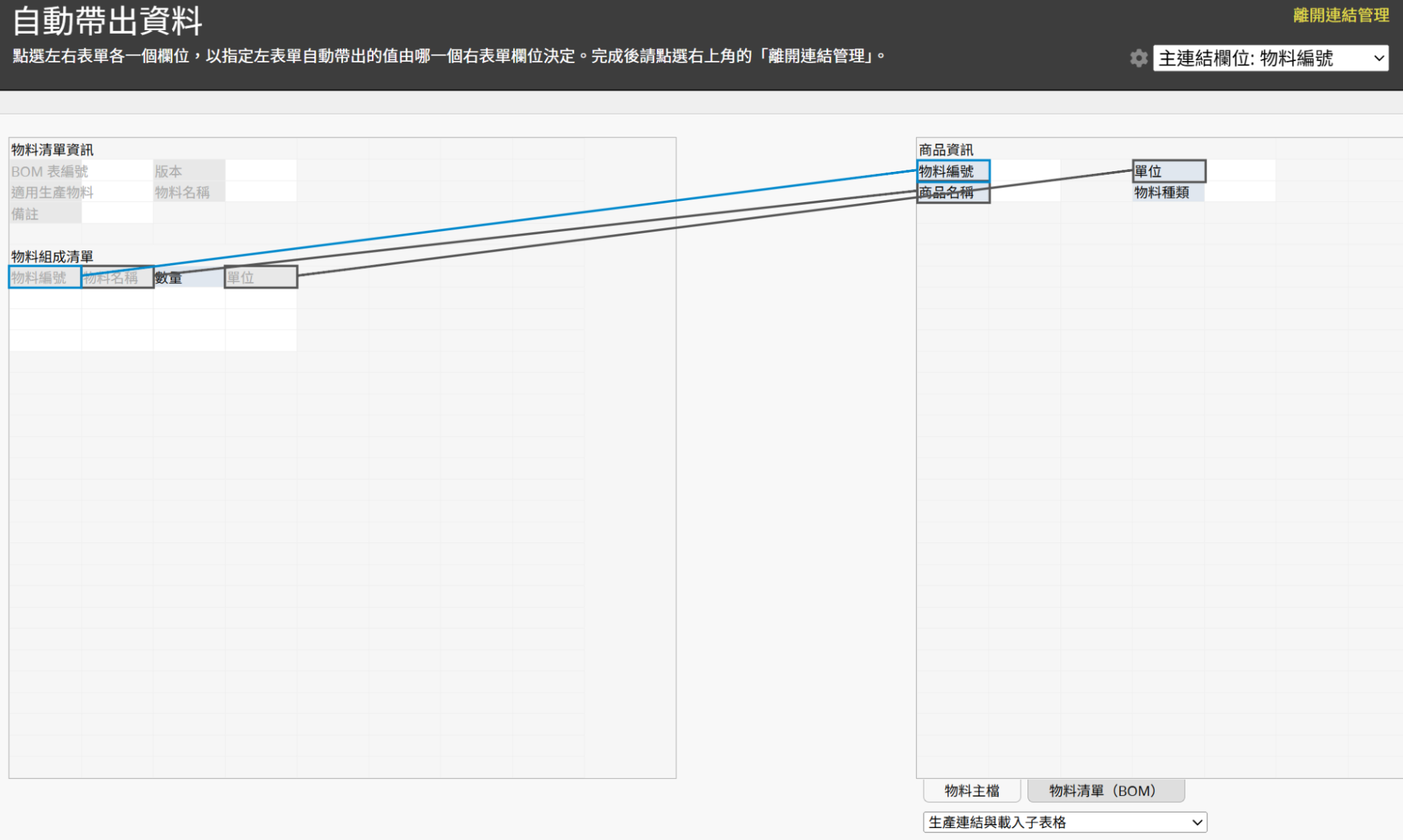
儲存設計後,我們也先設計幾份物料清單,像是泡麵的「半成品」版 BOM 表,只會羅列到半成品:
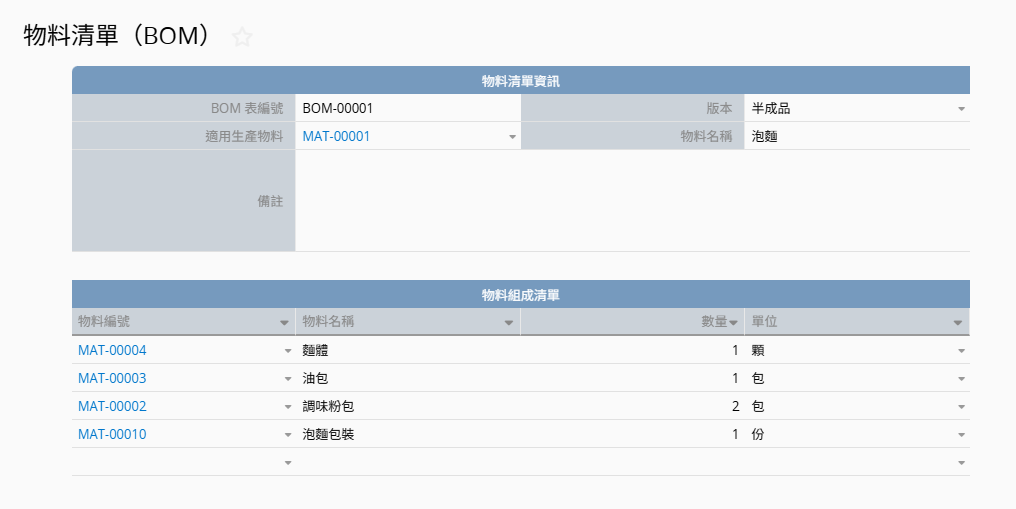
同時也有另一張「全部展開」版,原先的「調味粉包」被改成製作粉包所需的物料與包材。
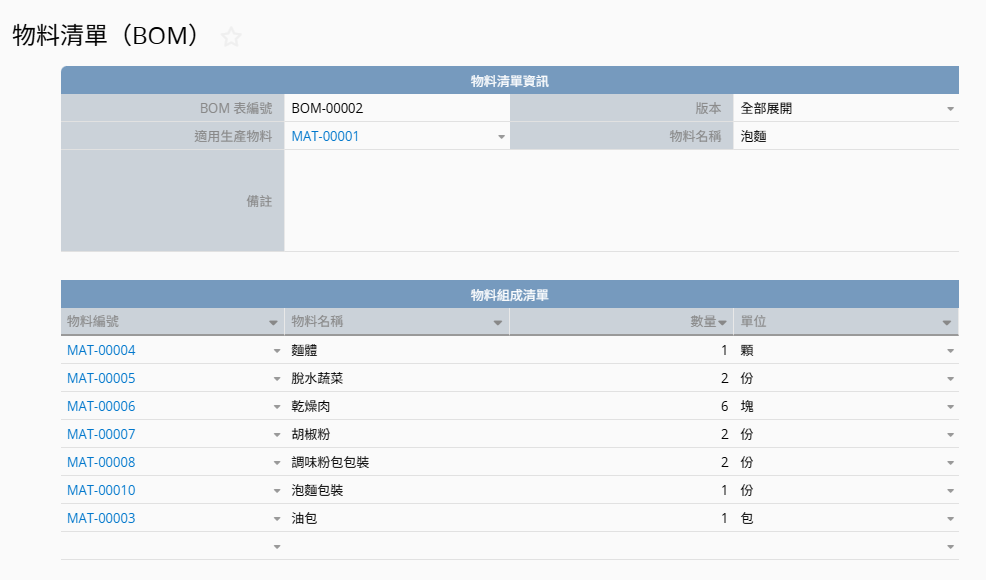
在設計需要的物料清單表單後,就可以設計接下來的工單了。在這張工單上,我們希望能夠知道:這張工單是要生產什麼、生產幾份、目前的狀態如何,以及這一次的生產,到底需要用到多少物料,所以,你的表單看起來應該至少要像是這樣:
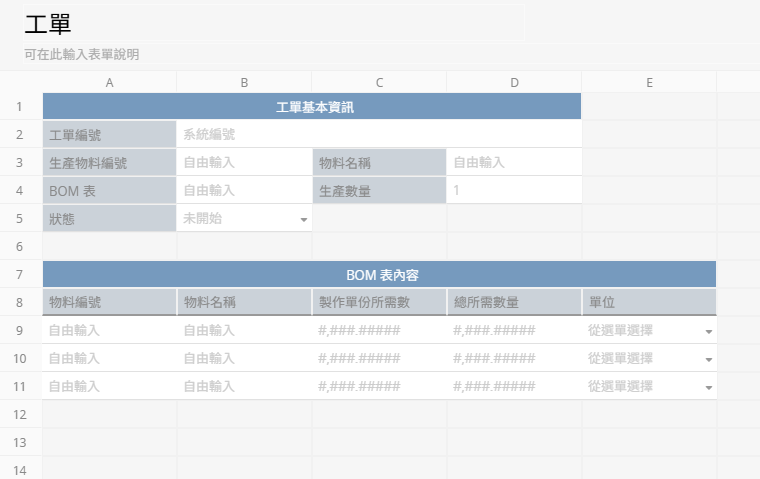
接下來,我們要設定幾個連結與載入,讓系統能夠自動幫我們帶入所需的資訊,首先,設定「要生產的物料」:
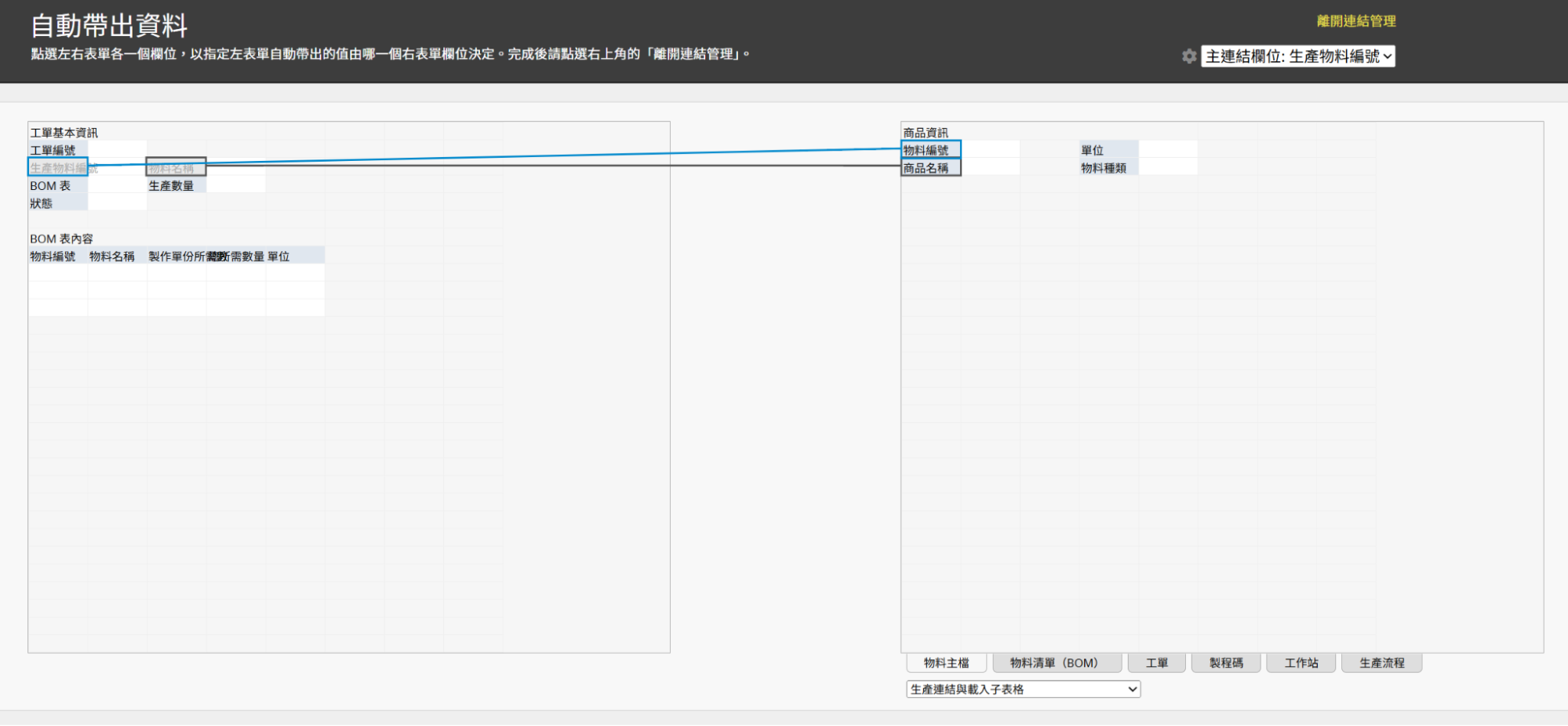
第二個連結與載入則是設定「要展開的物料清單」,這可以讓我們在選取一個物料清單後,直接在子表格看到需要的所有物料:
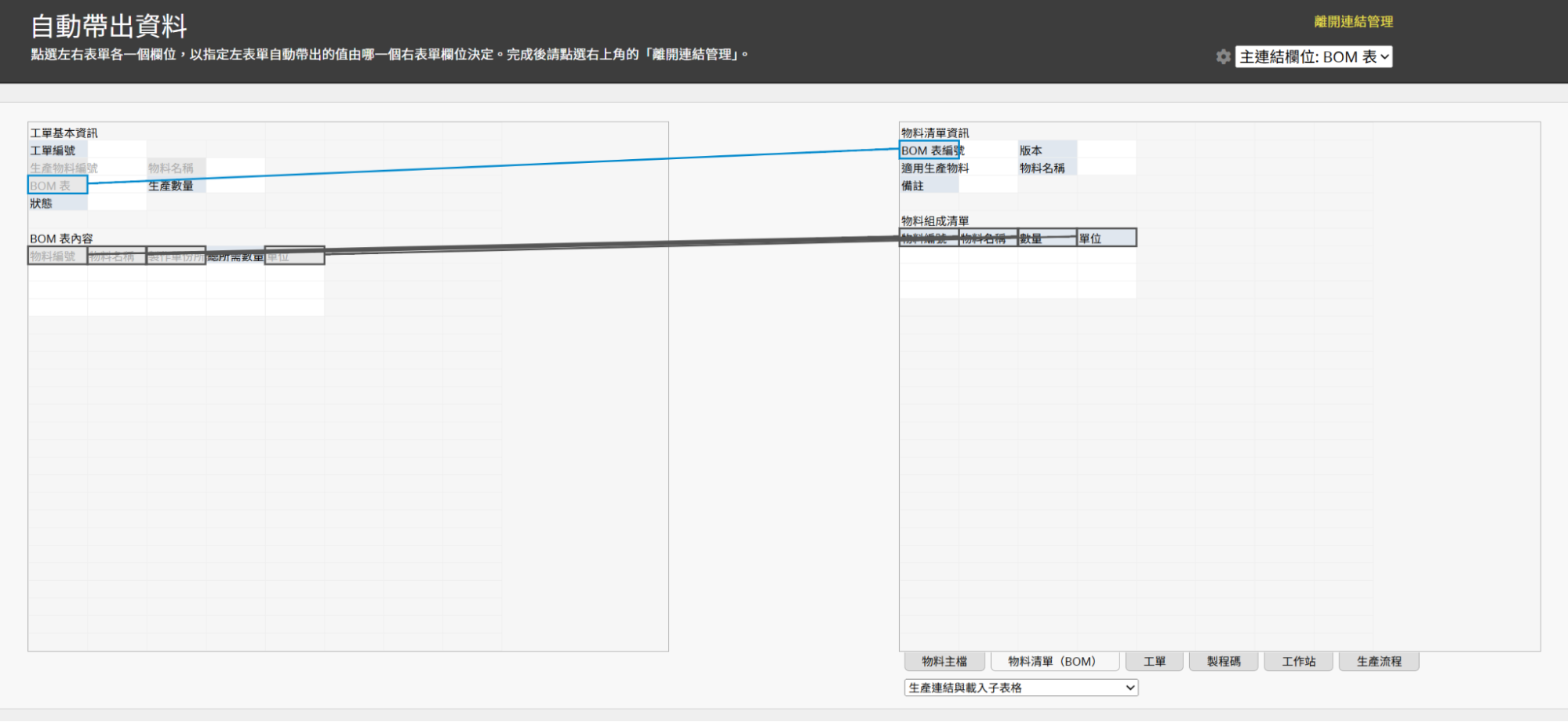
完成連結與載入設定後,你可以先簡單做一下測試,看看要生產的物料、生產所需的物料能不能自動帶出:
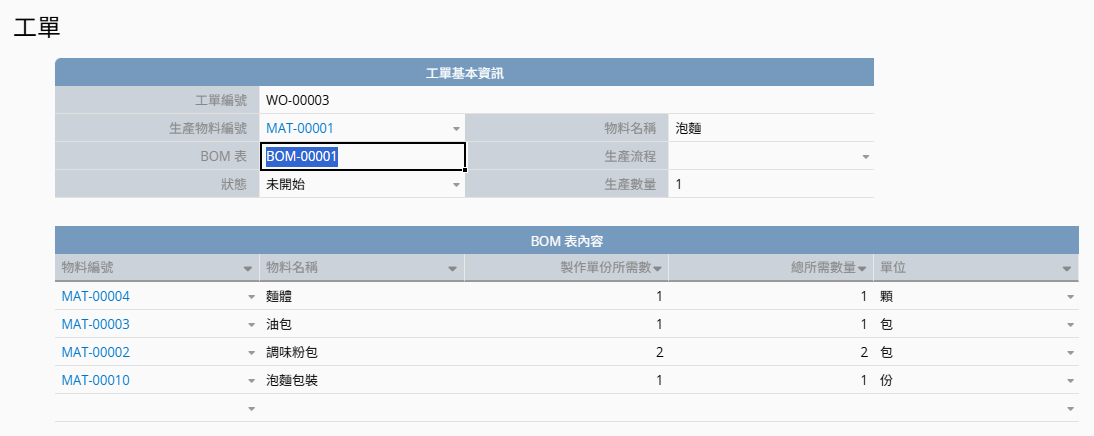
帶出物料資訊之後,我們需要進一步讓這個工單更實用。首先,連結與載入帶出的物料數量都只是「生產一份產品」需要的量,要能夠對應工單上記載的生產數量,自動乘在所需的物料上,我們要在子表格的「總所需數量」欄位上套用公式,設定為「製作單份所需數」乘以「生產數量」:
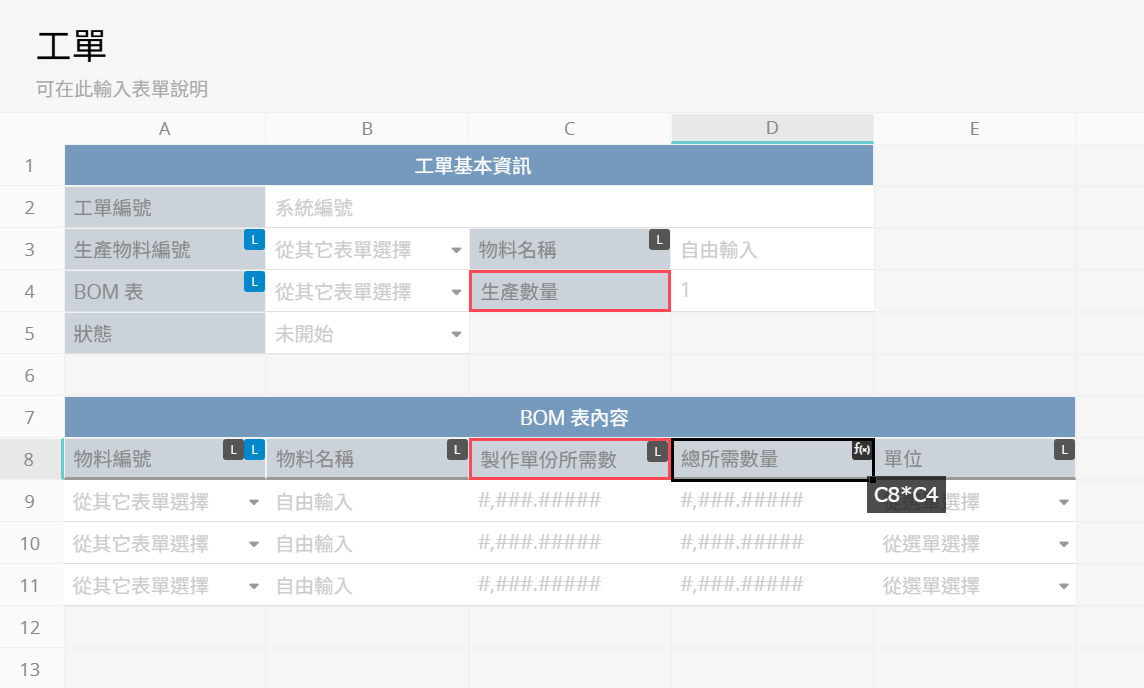
最後,在物料主檔、BOM 表全部建立完畢之後,你會發現要找到指定的 BOM 表其實很不方便,這時,你可以透過動態篩選,像下圖這樣,藉由工單中的「生產物料編號」和物料清單的「適用生產物料」進行比對,就能確保你在工單選擇要生產的產品後,系統就預設幫你列出這個產品下的 BOM 表囉!
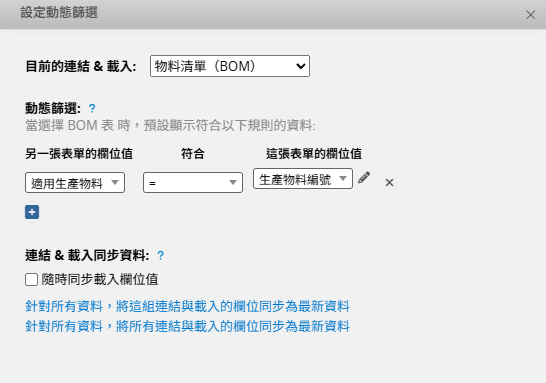
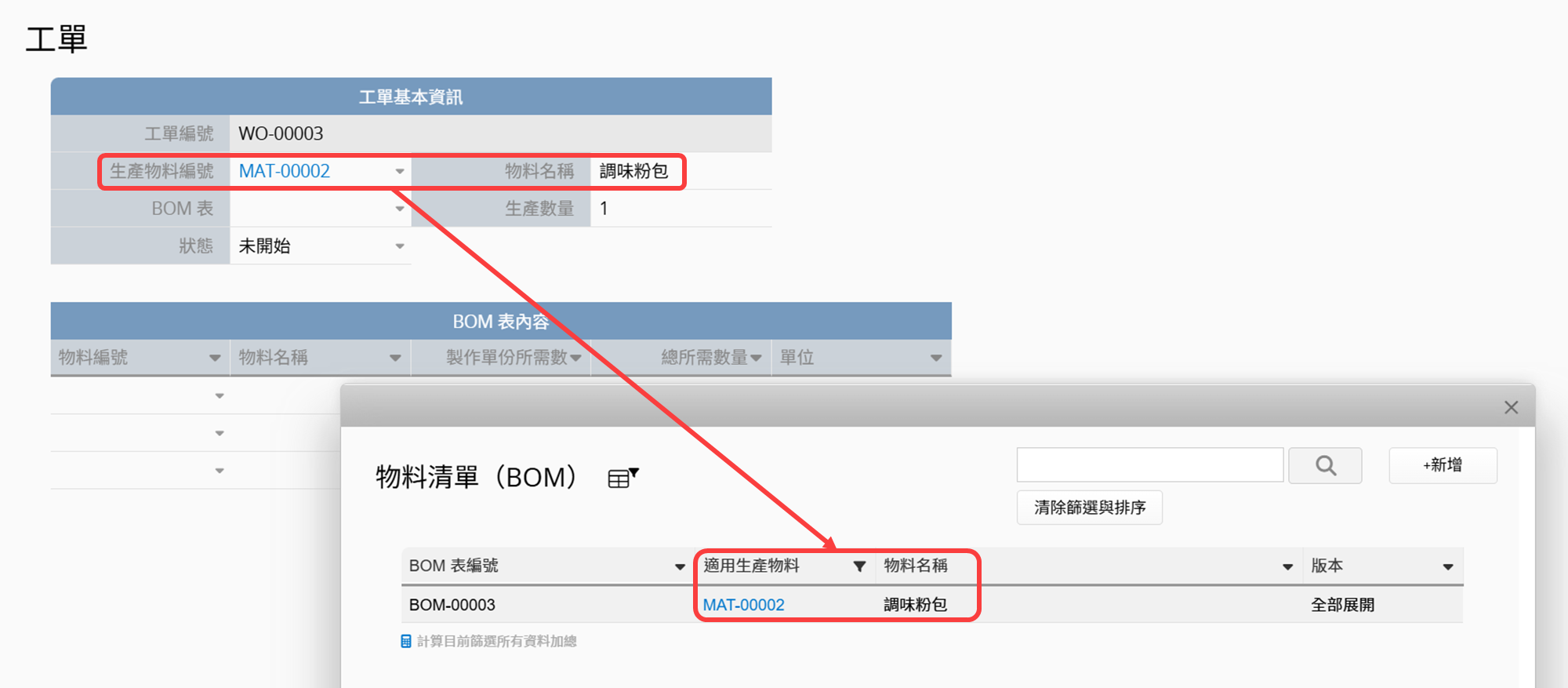
羅列 BOM 表內容、計算生產所需的數量之後,你也可以再進一步透過更新別張表單欄位值或拋轉按鈕,一鍵完成領料、增減庫存等操作。
我們先前製作的物料清單只能記錄「需要用到哪些物料」,但如果要記錄拿到這些物料後,要將哪些物料經過哪些步驟、流程,才能製作成品——例如「組裝」調味粉包、將所有所有內容物「包裝」……就需要另外建立一張「生產流程」表單。
而如果你的製程種類、工作站比較多,或者希望資訊記錄更有效率,確保在生產流程表單裡,各個製程、工作站的資訊記錄方式都是相同的,我們建議你也將「製程」、「工作站」也都各自簡單建立成一張表單,看起來就像這樣:
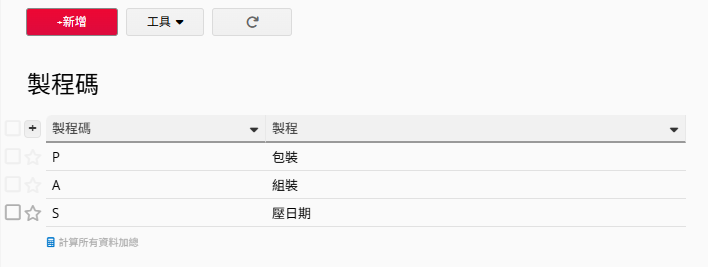
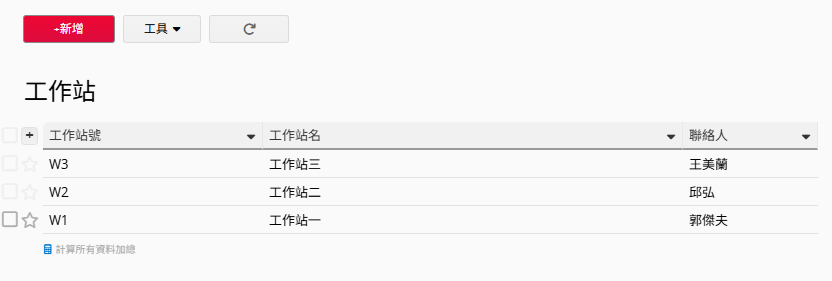
接下來,你可以製作出一張像是這樣的生產流程表:
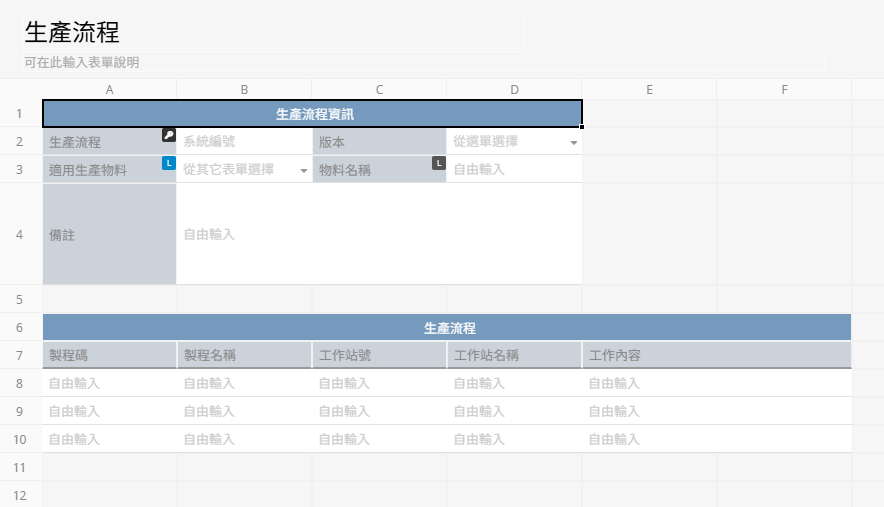
設定連結與載入到剛剛設計的製程、工作站表單後,就可以像製作物料清單一樣,做出適用於不同情況的生產流程表了:
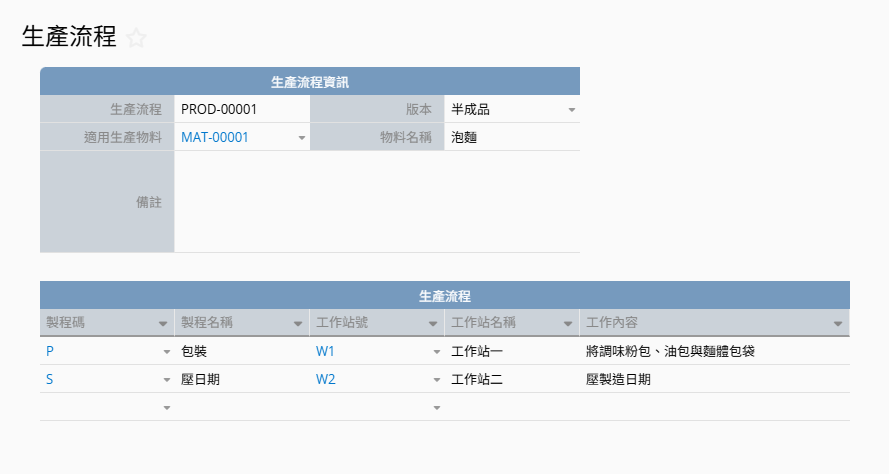
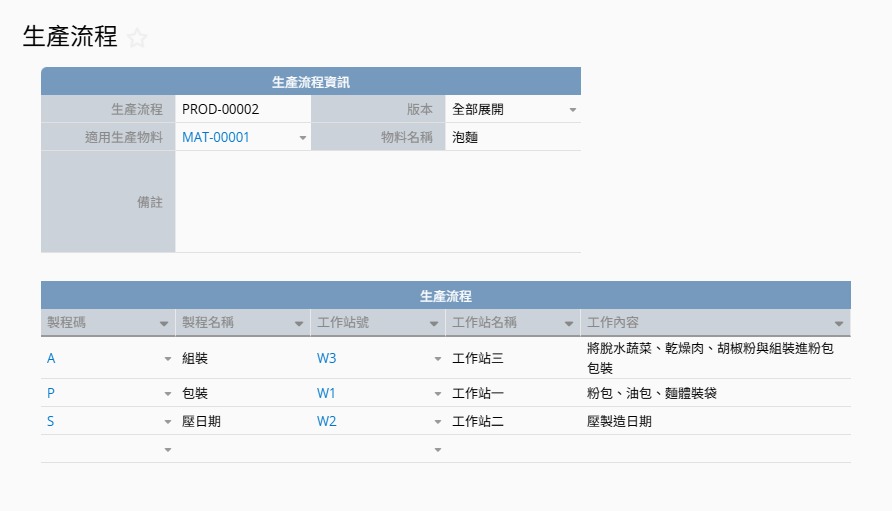
接下來,回到工單表單上,將這組連結與載入也加入:
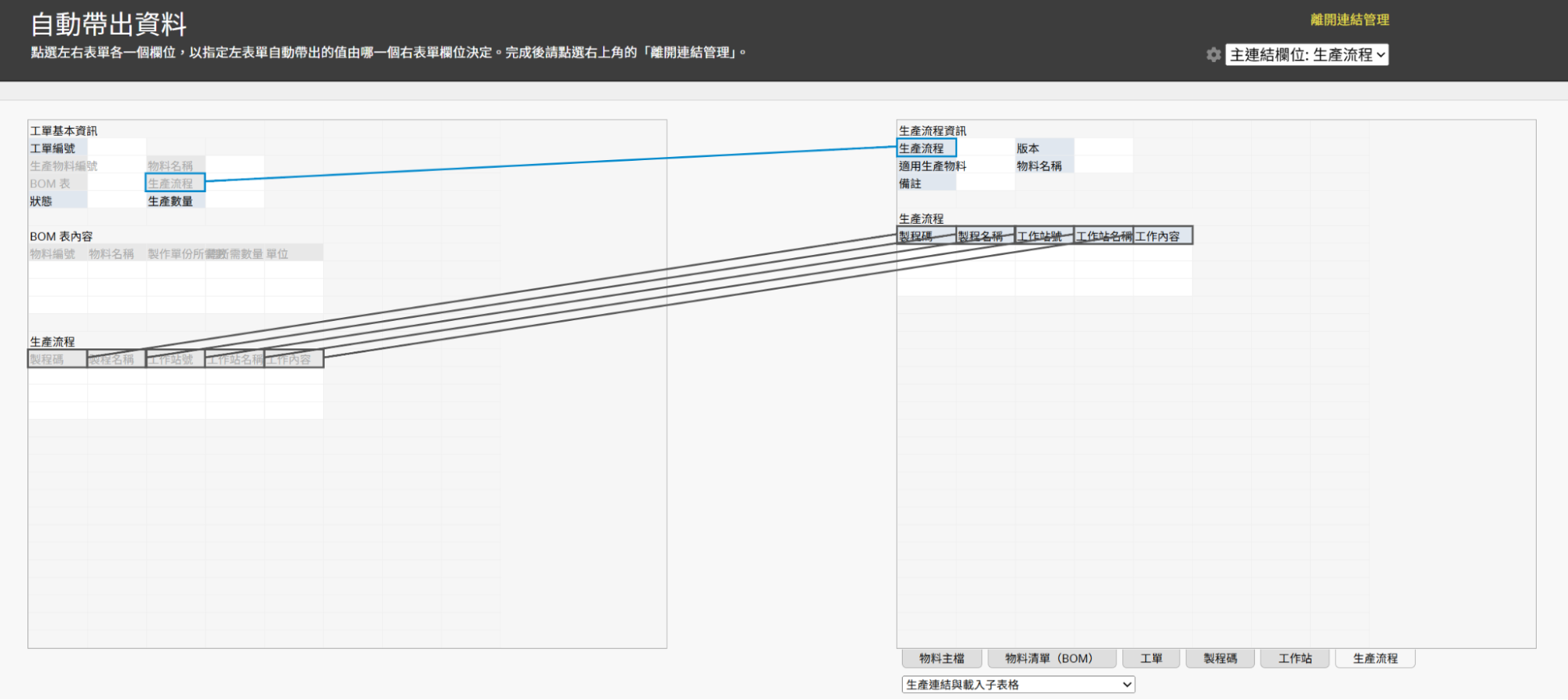
你就可以在工單中一併記錄生產流程了!
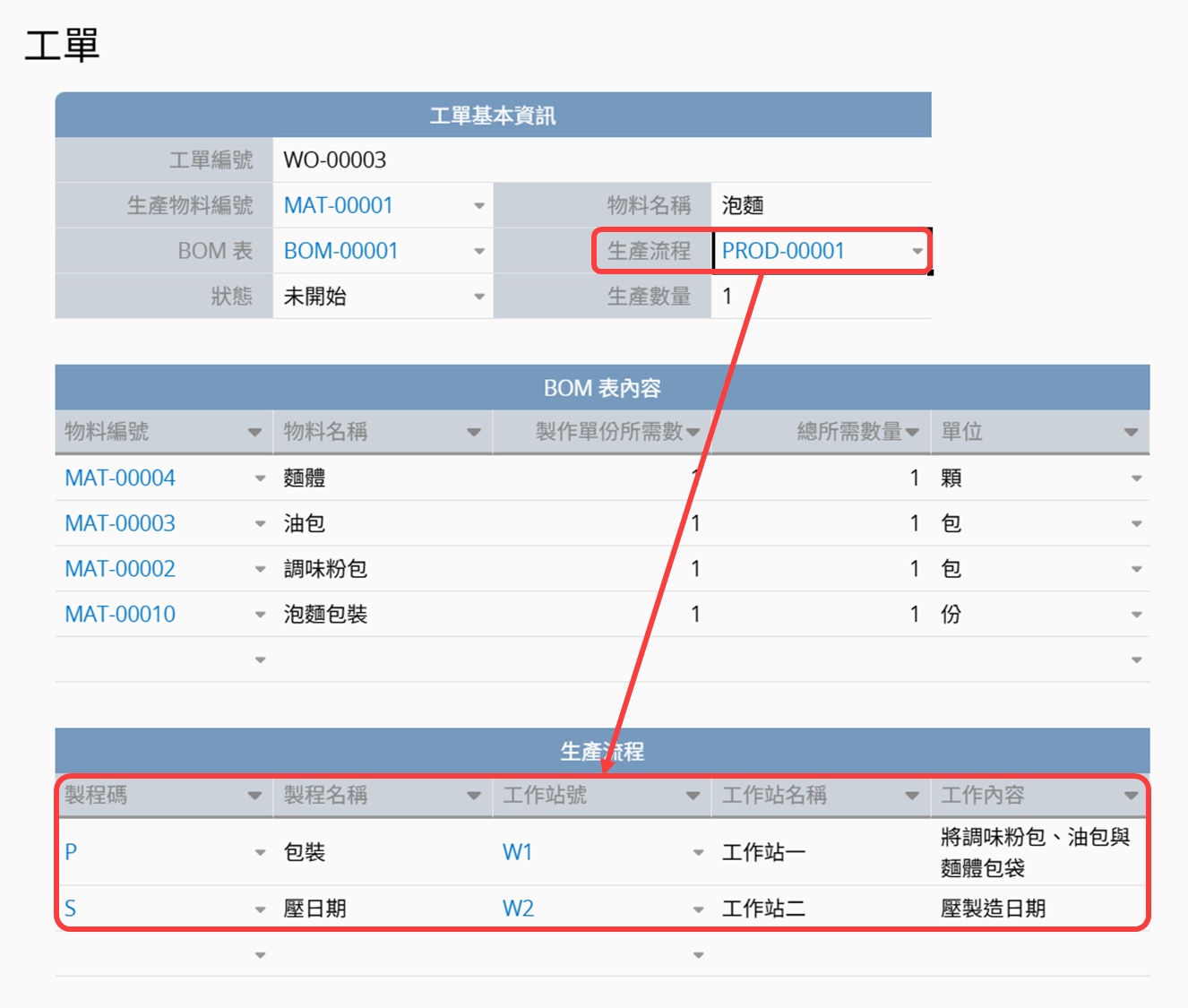
Note:要注意的是,由於目前的系統限制,目前一次修改只能觸發一次子表格的載入,舉例來說,如果在編輯資料時,已經帶入了物料清單(BOM 表),那麼就必須要先儲存一次之後,再次編輯資料才能夠再觸發生產流程的連結與載入,反之亦然。
 感謝您的寶貴意見!
感謝您的寶貴意見!